ويندوز لديه وضع آمن لسنوات ولالعديد من الإصدارات القديمة. الوضع الآمن هو وضع مقيد يمكنك تشغيل Windows فيه. في الوضع الآمن ، لا يمكن تشغيل أي شيء ليس تطبيقًا أو مهمة افتراضية. غالبًا ، سيتم تعليق بعض وظائف النظام أيضًا. الوضع الآمن هو أداة يمكن أن تساعدك في استكشاف أخطاء النظام وإصلاحها. إذا كنت تتلقى مطالبات عشوائية أو شاشة أو غيرها من مواطن الخلل ، أو كنت تشك في وجود مشكلة في جهاز أو برنامج على يديك ، فقد تكون أداة جيدة للمساعدة في تضييق المشكلة. إليك كيفية التمهيد في الوضع الآمن في نظام التشغيل Windows 10.
الوضع الآمن على ويندوز 10
هناك عدة طرق مختلفة للتمهيد إلى الوضع الآمن على نظام التشغيل Windows 10 ، لكن الطريقتين اللتين ندرجهما هنا هما أبسط طرق الاستخدام.
زر الطاقة القائمة
افتح القائمة "ابدأ" وانقر فوق زر الطاقة. سترى خيار "إعادة التشغيل" في هذه القائمة ، إلى جانب خيار الإغلاق. اضغط مع الاستمرار على مفتاح Shift وانقر فوق خيار إعادة التشغيل.

سوف تقوم بالتمهيد إلى شاشة استكشاف الأخطاء وإصلاحها. انقر فوق استكشاف الأخطاء وإصلاحها> الخيارات المتقدمة> الاطلاع على المزيد من خيارات الاسترداد> إعدادات بدء التشغيل> إعادة التشغيل.
عند إعادة التشغيل أخيرًا ، سترى قائمة بـخيارات لإعادة تشغيل النظام. اضغط على مفتاح الرقم الذي يتوافق مع إعادة التشغيل في الوضع الآمن. يجب أن يكون مفتاح 4 ولكن انتقل من خلال القائمة في حال كان لديك أكثر أو أقل من الخيارات.
إعدادات التطبيق
افتح تطبيق الإعدادات وانتقل إلى مجموعة إعدادات التحديث والأمان. انتقل إلى علامة التبويب الاسترداد. قم بالتمرير لأسفل إلى قسم بدء التشغيل المتقدم ، وانقر فوق الزر "إعادة التشغيل الآن".
عند إعادة تشغيل النظام الخاص بك ، سترى خيارات استكشاف الأخطاء وإصلاحها. اتبع هذا المسار للتمهيد في الوضع الآمن على نظام التشغيل Windows 10.
استكشاف الأخطاء وإصلاحها> خيارات متقدمة> رؤية المزيد من خيارات الاسترداد> إعدادات بدء التشغيل> إعادة التشغيل
مرة أخرى ، اضغط على المفتاح 4 للتمهيد في الوضع الآمن.
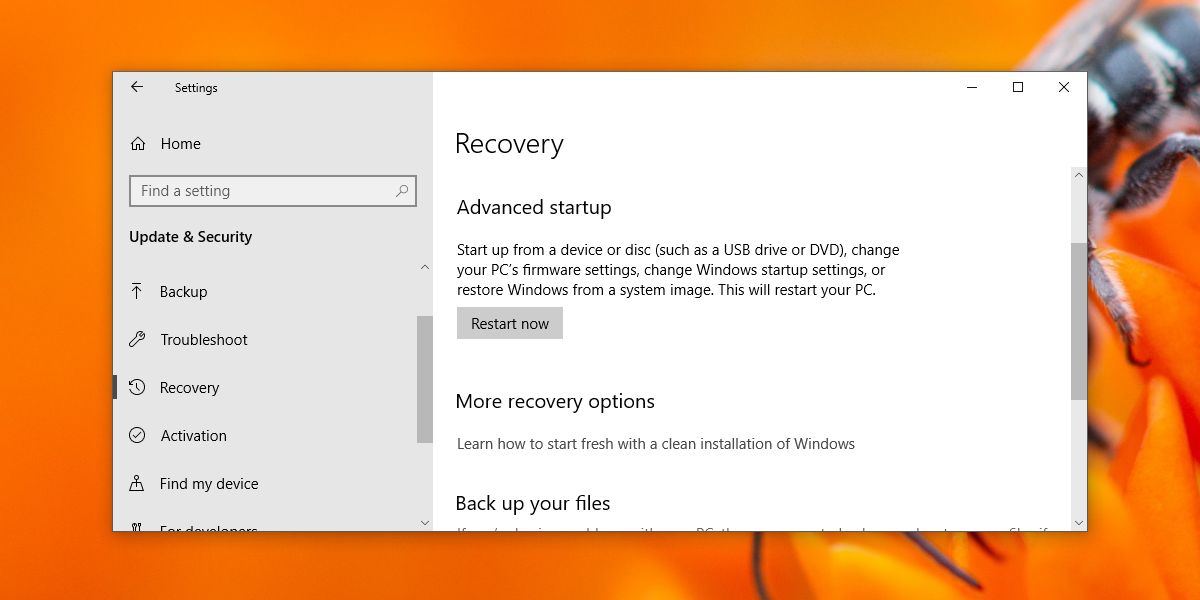
عندما تكون في الوضع الآمن ، تظهر علامة مائية على جميع أركان شاشتك الأربع ، مما يشير إلى أنك في الوضع الآمن. يتم تعطيل خلفية الشاشة وكذلك جميع إعدادات التخصيص.
الوضع الآمن الخروج
للخروج من الوضع الآمن ، ببساطة إعادة تشغيل النظام الخاص بك. عند تشغيله على سطح المكتب مرة أخرى ، لن يكون في الوضع الآمن بعد الآن.
يجب أن نحذرك من أنه يمكنك تغييرتنعكس إعدادات النظام في الوضع الآمن والتغييرات التي تجريها في هذا الوضع عند إعادة التشغيل إلى الوضع العادي. على سبيل المثال ، إذا قمت بإرجاع برنامج تشغيل أو قمت بإزالة جهاز ، أو قمت بتعطيل مهمة ، فستظل هذه التغييرات ثابتة بعد إعادة التشغيل.













تعليقات